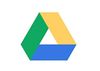Сервис Google-Форма
Pen (обсуждение | вклад) |
Pen (обсуждение | вклад) |
||
| Строка 7: | Строка 7: | ||
Сервис "Google Формы" позволяет создавать тесты и опросы, отправлять их другим пользователям и получать ответы. | Сервис "Google Формы" позволяет создавать тесты и опросы, отправлять их другим пользователям и получать ответы. | ||
| − | |||
| − | |||
| − | |||
| − | |||
| − | |||
<font size=4 color=#FF4500>'''ВИДЕО-УРОКИ (ВИДЕО-ИНСТРУКЦИИ)'''</font> | <font size=4 color=#FF4500>'''ВИДЕО-УРОКИ (ВИДЕО-ИНСТРУКЦИИ)'''</font> | ||
| Строка 28: | Строка 23: | ||
Длительность видео – ''35 мин''. | Длительность видео – ''35 мин''. | ||
| + | |||
| + | ''Короткие видео по теме:'' | ||
| + | * [https://youtu.be/Dy_FMv4tbX8 Различные варианты входа в сервис Google Формы] | ||
| + | * [https://youtu.be/GZ3J7-CcE-Y Создание новой Google Формы и операции с ней] | ||
| + | * [https://youtu.be/8j4wPJPXW3c Инструменты главной панели] | ||
| + | * [https://youtu.be/kriBsU56-fA Настройки внешнего вида анкеты] | ||
| + | * [https://youtu.be/fT4B2PRh8Ow Обзор основных элементов редактора формы] | ||
|- | |- | ||
|style="vertical-align: top; " colspan="2"| | |style="vertical-align: top; " colspan="2"| | ||
| Строка 51: | Строка 53: | ||
Длительность видео – ''15 мин.'' | Длительность видео – ''15 мин.'' | ||
| + | |||
| + | ''Короткие видео по теме:'' | ||
| + | * [https://youtu.be/sF2JaD3vTHI Обзор типа вопроса «Один из списка»] | ||
| + | * [https://youtu.be/7btgoM6ZY3I Обзор типа вопроса «Несколько из списка»] | ||
| + | * [https://youtu.be/DoDTfTMYFzE Обзор типа вопроса «Раскрывающийся список»] | ||
| + | * [https://youtu.be/AOJ460HMR2w Импорт вопросов, объединение форм и немного о просмотре ответов] | ||
|- | |- | ||
|style="vertical-align: top; " colspan="2"| | |style="vertical-align: top; " colspan="2"| | ||
| Строка 75: | Строка 83: | ||
Длительность видео – ''11 мин.'' | Длительность видео – ''11 мин.'' | ||
| − | + | ||
|- | |- | ||
|style="vertical-align: top; " colspan="2"| | |style="vertical-align: top; " colspan="2"| | ||
| Строка 108: | Строка 116: | ||
* 10:08 -11:27 Запись ответов респондентов в Google-Таблицу для автоматической обработки ответов. | * 10:08 -11:27 Запись ответов респондентов в Google-Таблицу для автоматической обработки ответов. | ||
* Завершить приём ответов в форму. | * Завершить приём ответов в форму. | ||
| − | |||
| − | |||
| − | |||
| − | |||
| − | |||
| − | |||
| − | |||
| − | |||
| − | |||
| − | |||
| − | |||
| − | |||
| − | |||
| − | |||
| − | |||
| − | |||
| − | |||
| − | |||
| − | |||
| − | |||
|} | |} | ||
Версия 16:32, 23 апреля 2020
|
СЕРВИС GOOGLE-ФОРМА Аккаунт является единой системой входа в среду Google, который позволяет получить доступ ко всем продуктам Google. Чтобы начать создание Google формы, необходимо создать аккаунт Google. (Инструкция "Как завести аккаунт Google") Сервис "Google Формы" позволяет создавать тесты и опросы, отправлять их другим пользователям и получать ответы. ВИДЕО-УРОКИ (ВИДЕО-ИНСТРУКЦИИ)
| ||||||||||||||||||
Google Drive (Диск Google)
Google Drive (Диск Google) – виртуальное хранилище объемом 15 гигабайт. На данном виртуальном диске можно создавать файлы различных форматов или закачивать файлы с компьютера, а также делиться ими с другими пользователями. Для разрешения доступа к файлам существуют специальные настройки приватности, с помощью которых можно изменять параметры доступа. С целью расширения возможностей Диска есть возможность подключить к нему различные сетевые сервисы для создания веб-приложений и удобного доступа к ним в дальнейшем.